Zendesk Supportを使用すると、X(旧Twitter)アカウントの監視やアカウントとのやりとりをしたり、ツイートをチケットに変換することができます。エージェントは、Xから直接、またはその他の方法でチケットに返信することができます。
この記事では、以下のトピックについて説明します。
Xチャネルの概要
管理者がZendeskをXと連携させるように設定すると、以下の機能が追加されます。
- 「いいね」したツィートは自動的にチケットに変換されます。
- 受信したXのダイレクトメッセージ(DM)は自動的にチケットに変換され、カスタマーが個人的にエージェントに連絡をとることができます。
- Xハンドル(@zendeskなど)のメンションを含む公開ツイートを自動的にチケットに変換します。
Xから受け取ったチケットは、ほとんどの点で通常のチケットのように動作します。チケットのプロパティを更新したり、他のチケットと同じようにコメントしたりできます。また、社外のリクエスタには表示されない社内メモを追加することもできます。
ツィートに返信する
Xからチケットに返信すると、チケットのタイプに応じて、ダイレクトメッセージまたは返信のいずれかとして表示されます。たとえば、ダイレクトメッセージ(DM)から作成されたタイプのチケットであれば、Zendesk内からの返信もまた、DMになります。チケットがXアカウント宛にメンション(@Zendeskなど)したツィートから作成されたものである場合、Zendesk内からの返信はリプライツィートとなり、送信者の元のメンションのスレッドに追加されます。
標準チケットとXから受け取ったチケットの唯一の違いは、見た目と返信の可視性です。ツィートでチケットに返信する場合は、Xの文字数制限280文字以内に収める必要があります。
以下は、Xからのチケットの例です。

管理者が設定した設定によっては、チケットへのリンクを含むURLをツィートに追加できます。または管理者が、自動的に短縮URLが追加されるように設定することも可能です。詳しくは「チケットリンクを送信ツィートに追加する」を参照してください。
コメントは返信またはリクエスタへのダイレクトメッセージとして表示されますが、チケットのイベントフィールドにはすべてのコメントが表示されます。Zendeskを複数のXアカウントに接続している場合は、返信元のアカウントを選択する必要があります。
複数のXアカウントを接続している場合、デフォルトで返信の送信元になるのは、最初にツィートやメンション、またはダイレクトメッセージを受信したXアカウントです。ただし、返信に使用するXアカウントを選択することができます。返信するアカウントを選ぶには、最低でも2つのXアカウントを設定し、「このアカウントからの返信を許可する」というオプションを付けておく必要があります。
リクエスタを変更する
エージェントインターフェイスでXから作成されたチケットのプロパティを変更することができます。プロパティにあるリクエスタも変更できますが、リクエスタを、Xアカウントのないリクエスタに変更した場合、ツィートやXのダイレクトメッセージを使用してチケットに応答することができなくなります。Xを使用して応答するオプションはグレー表示になります。
- 新しいリクエスタにXアカウントを追加する
- Xアカウントを持っているリクエスタを選択する
または、メールや設定したその他のチャネルを使用して、チケットとのやりとりを続けることもできます。
返信元のアカウントを選択する
Zendeskが複数のXアカウントをサポートしている場合は、管理者が「このアカウントからの返信を許可する」設定を有効にすることで、公開ポストに返信する際に使用するアカウントを選択できます。返信の下にある「返信」リストボックスから、別のアカウントを選択することができます。ポストがターゲットにしているアカウントがデフォルトで選択されます。

チケットリンクを送信ツィートに追加する
管理者がURLの短縮機能を有効にしている場合は、送信ツィートに、チケットへのURLのリンクを含めることができます。または、自動的にリンクが追加されるように管理者がZendeskで設定することもできます。
チケットへのリンクを送信ツィートに追加するには、チケットの下部にある「チケットリンクを追加?」チェックボックスをオンにします。URLは返信やダイレクトメッセージには表示されますが、「イベント」フィールドには表示されません。
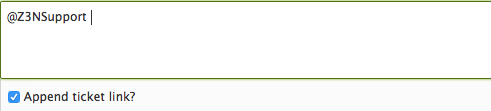
リンクをクリックすると、XユーザーはZendeskのサインインページにリダイレクトされます。ユーザーは以下のいずれかの操作を行うことができます。

- これがそのユーザーからの初めてのチケットの場合、ZendeskはXのアカウント名で新しいユーザープロフィールを作成します。そのユーザーがサインインしてチケットにアクセスするには、メールアドレスとパスワードを入力する必要があります。
- また、以前にXでチケットをオープンしたことがある場合は、以前と同じユーザー名とパスワードでサインインする必要があります。
- ユーザーが以前にメールからチケットをオープンしたことがあり、Xを使ってチケットを初めてオープンする場合、そのユーザーのXアカウントは以前に作成したアカウントにリンクされます。